4 módja annak, hogy javítsuk a Spotify-t, amely nem jelenik meg a viszályon (09.15.25)
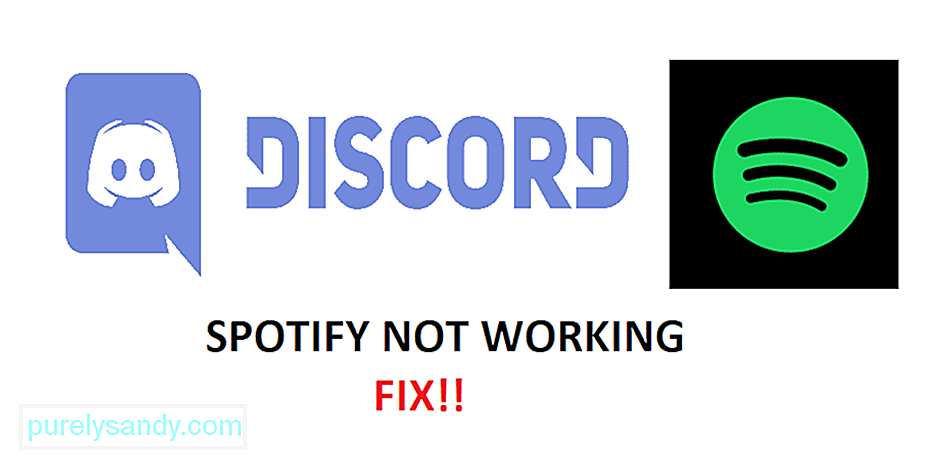 spotify nem jelenik meg a viszályokon
spotify nem jelenik meg a viszályokon A Spotify az egyik legnépszerűbb zenei streaming szolgáltatás a világon. A Spotify révén a felhasználók számtalan dalt és zenét hallgathatnak. Készíthetnek saját dalkönyvtárakat, és megoszthatják azokat más felhasználókkal.
Ami még inkább az, hogy a felhasználók gyakori ajánlásokat kapnak a hallgatott dal típusának megfelelően. Ezután felveheti őket a kedvencek közé, és bármikor meghallgathatja őket. Millió felhasználója van világszerte. A Spotify azonban nem feltétlenül érhető el minden régióban.
Népszerű diszkord leckék
Az Ön állapota megjelenik a Discordon, annak a tevékenységnek a típusától függően, amelyben éppen részt vesz. Például, ha Spotify-ot használ, a Discord megmutatja az Ön állapotát zeneszámok lejátszásakor a Spotify-on. Sajnos számos felhasználó arról számolt be, hogy olyan problémával szembesült, ahol a Discord nem mutatja a Spotify állapotát. A felhasználók többségének nincs sok fogalma arról, hogy miért néznek szembe ezzel a problémával.
Ez az oka annak, hogy ma; felsoroljuk azokat a lehetséges okokat, amelyek miatt Ön szembesülhet ezzel a kérdéssel. Azt is elmagyarázzuk, mit tehet a probléma megoldása érdekében. Tehát, anélkül, hogy további időt pazarolnánk, kezdjük!
Bár ennek nem kellene sokat tennie, mégis megéri próbál. Javasoljuk, hogy próbálkozzon újra a Spotify és a Discord programokkal. Szintén megpróbálja kijelentkezni a fiókjaiból és újra bejelentkezni.
Ezzel kiküszöbölhetők azok a felesleges hibák, amelyek miatt a Discord nem megfelelően jeleníti meg a felhasználói állapotot. Mindkét esetben valóban nincs garantált megoldás a problémára, de nem árt, ha megpróbálja. Ha egyáltalán nem tesz semmit, folytassa a következő lépéssel.
Nagyon valószínű, hogy nem csatlakozott Vegyük el a Spotify-fiókot. Ha még nem tette meg, akkor meg kell tennie. Egyszerűen keresse meg a Discord beállításokat a bal alsó sarokban található fogaskerék ikonra kattintva.
Mostantól egy csomó beállítás jelenik meg. Lépjen a Kapcsolatok elemre. Ha még nem csatlakoztatta a Spotify-t a fiókjához, látnia kell a fiókok összekapcsolásának lehetőségét. Egyszerűen válassza a Spotify lehetőséget, és jelentkezzen be fiókjába. Ha már összekapcsolta a fiókokat, javasoljuk, hogy távolítsa el ezeket a fiókokat, és csatlakoztassa újra őket.
Ez elősegítette a javítást a probléma sok felhasználó számára. Egyszerű szavakkal, amit meg kellett tenniük, az volt, hogy eltávolítsák a Spotify-fiókokat a Discord Connection beállításaiból. Ezután ki kellett jelentkezniük mind a Discordból, mind a Spotify-ból. Most folytassa a böngésző összes gyorsítótárának és jelszavának törlésével.
Győződjön meg arról, hogy a Discord és a Spotify programot is rendszergazdaként futtatja. Jelentkezzen be mindkét fiókba. Most csatlakoztassa újra a Spotify-t a Discord-hoz, ha még egyszer navigál a Kapcsolat beállításaihoz. Javasoljuk, hogy próbálkozzon a Discord használatával a böngészőjében ehhez a folyamathoz.
A felhasználók többsége szeretné letiltani állapotukat. Különböző okokból kifolyólag letilthatják az éppen játszott program vagy játék állapotát. Továbbá azok a játékosok, akik állapotukat offline vagy valami hasonlóra állították, nem fogják megmutatni a megfelelő állapotot.
Először nyissa meg a Discord beállításait, és ellenőrizze, hogy a show állapotbeállításai engedélyezve vannak-e. Győződjön meg arról is, hogy a Discord felismeri-e a Spotify-t. Előfordulhat, hogy manuálisan kell észlelnie egy szoftvert vagy játékot, mielőtt állapotként megmutathatná azt. Végül győződjön meg arról, hogy az állapota online állapotú.
A lényeg
Ez a 4 legegyszerűbb módja annak, hogy javítsuk a Spotify-t, amely nem jelenik meg a viszályon. Feltétlenül kövesse ezeket a lépéseket. Mire a cikk végére ér, képesnek kell lennie a hiba elhárítására és a probléma végleges megoldására.
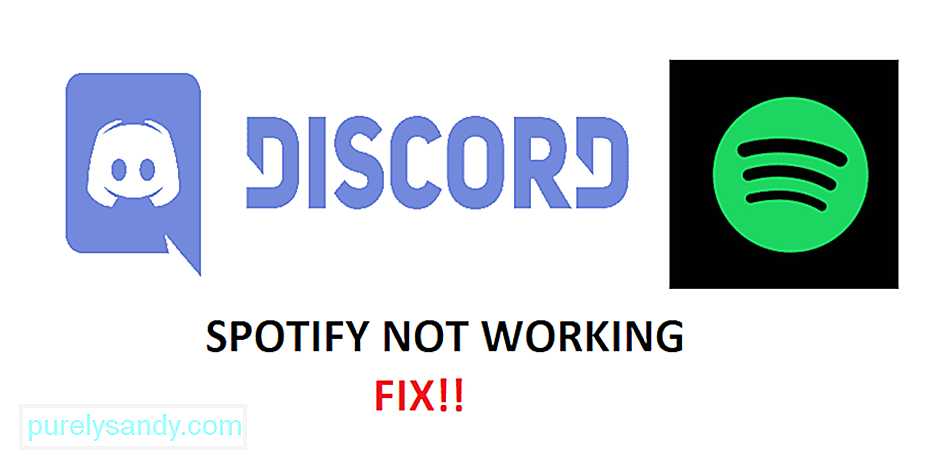
Youtube videó: 4 módja annak, hogy javítsuk a Spotify-t, amely nem jelenik meg a viszályon
09, 2025

